Навигация по системе
SergeyНавигация по системе осуществляется через Главное меню и через гиперссылки внутри объектов системы.
Главное меню раскрывается нажатием на эту стрелку рядом с названием раздела (по умолчанию пользователь находится в разделе "Продажи"):

С точки зрения пользователя, есть только 2 необходимых раздела Главного меню - "Продажи" и "Параметры".
Внутри раздела "Продажи" выпадают разноцветные иконки - это ссылки на различные системные сущности (промо-акции, продукты промо, организации, матрицы и т.д.) - подробнее о них см. здесь.

Внутри раздела "Параметры" есть раздел "Управление данными". Там пользователи могут загружать и удалять данные.

Для пользователя это вся навигация по Главному меню. Больше никуда заходить не нужно.
Полезный инструмент - недавно просмотренные элементы. При нажатии на эти "часы" система выдает ссылки на последние посещенные страницы:

При нажатии на одну из разноцветных иконок (выбор системной сущности) открывается системное представление, которое содержит данные, относящиеся к данной сущности.
Например, если нажать на "Организации",

то откроется представление со списком организаций:
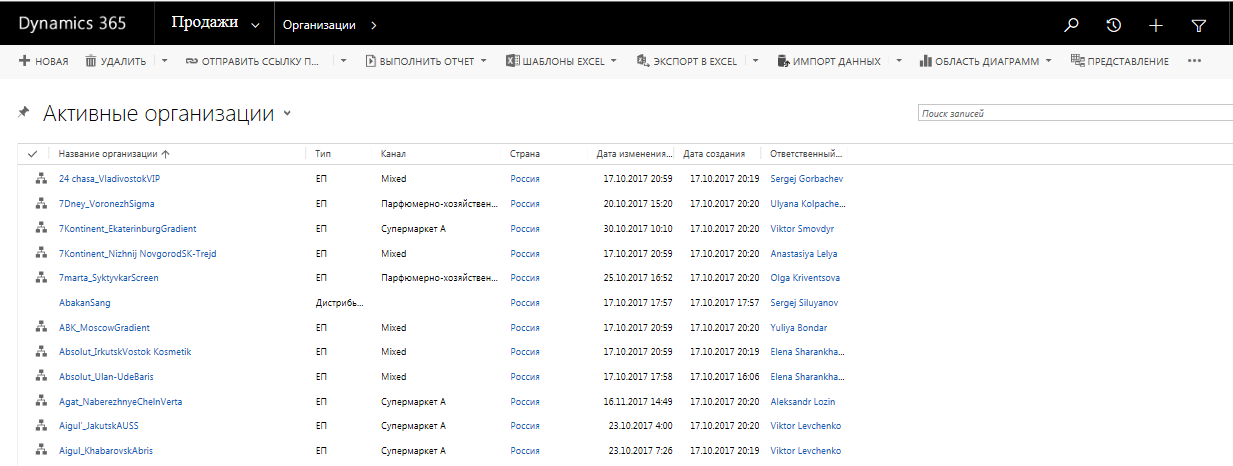
По аналогии: если открыть "Промо акции", откроется перечень промо; если открыть "Продукты промо", откроется ассортимент, участвующий в тех или иных промо; если открыть "ФАМы", откроется перечень форматов ассортиментных матриц; а если открыть "Прогноз_Факт", то откроется главная таблица AMS, содержащая записи прогноза и факта.
На одну системную сущность есть несколько представлений. Не всегда то представление, которое открывается по умолчанию, самое подробное и содержательное. Выпадающий список системных представлений раскрывается так:
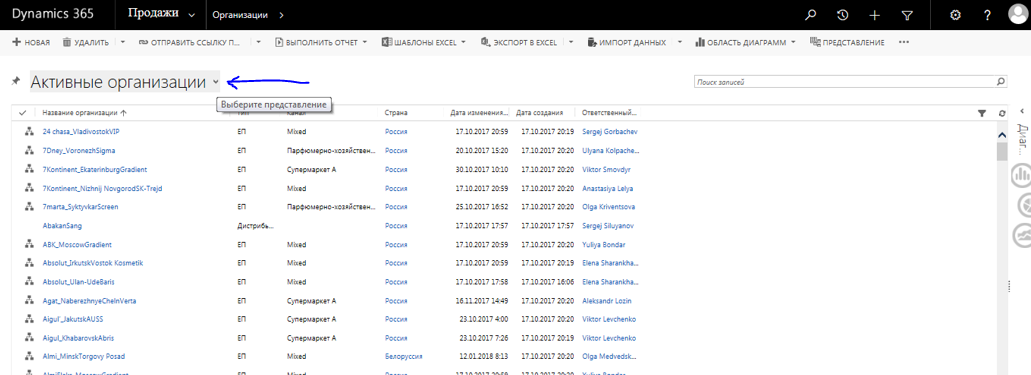
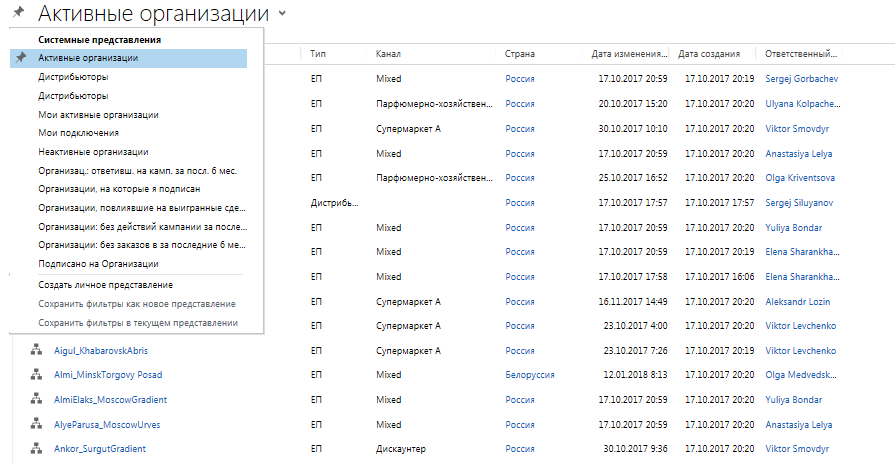
Когда системное представление выбрано (система показывает какие-то данные - список промо-акций, ассортимент, строки прогноза со значениями P&L и т.д.), можно применять фильтрацию, выгружать данные в Excel, удалять выбранные записи, вносить изменения в них.
Все данные, которые внутри представления обозначены синим шрифтом, - это ссылки, по которым можно открыть "карточки" соответствующих объектов.
Три основные "карточки", с которыми предстоит работать: единица прогнозирования, промо-акция и ФАМ (формат ассортиментной матрицы).
То есть внутри представления "Организации" можно щелкнуть по названию организации (единицы прогнозирования) и попасть в ее карточку:
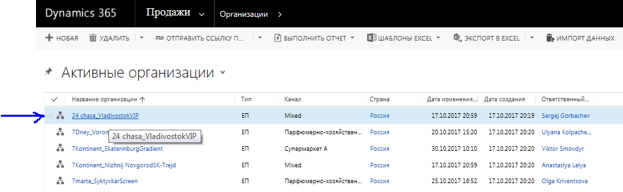
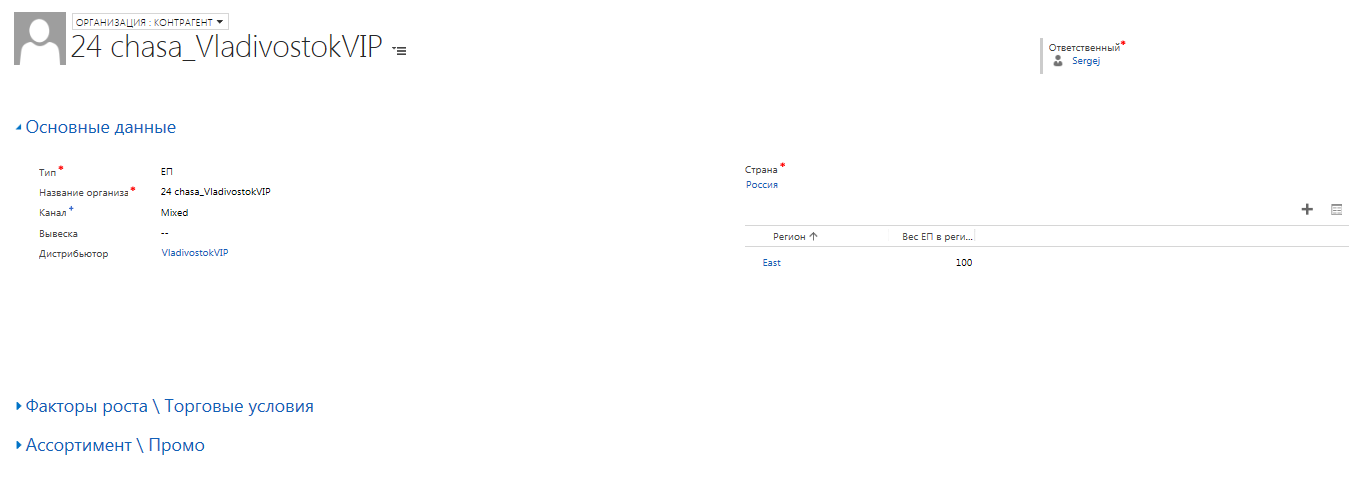
Карточка объекта - это целый узел, с точки зрения навигации. Например, карточка единицы прогнозирования - это место сосредоточения многих сущностей, относящихся к конкретной выбранной организации: Торговые Условия, Факторы Роста, ФАМы, Промо-акции, Веса регионов.
И все эти связанные сущности тоже имеют свои представления. Чтобы раскрыть эти представления, нужно нажать на такой значок рядом с соответствующей сущностью:
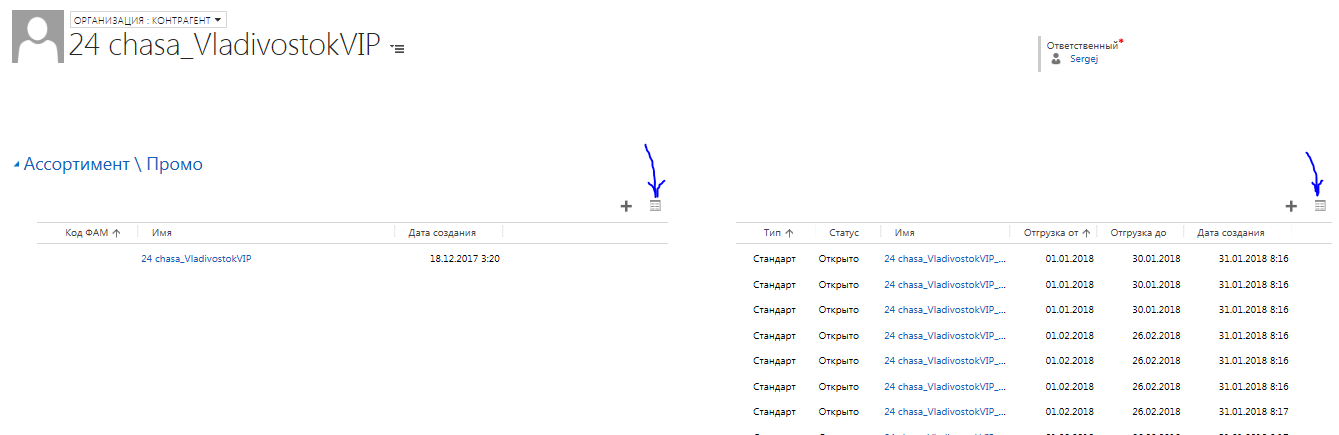
К той же самой информации можно было бы получить доступ из главного меню:

Разница в том, что из главного меню откроются все записи, к которым есть доступ, а из карточки единицы прогнозирования - только те, которые относятся к данной единице прогнозирования.
Но из главного меню тоже можно вызывать связанные сущности. Например, мы находимся в карточке конкретной единицы прогнозирования. Тогда главное меню показывает путь к ней: Продажи => Организации => Название этой ЕП:
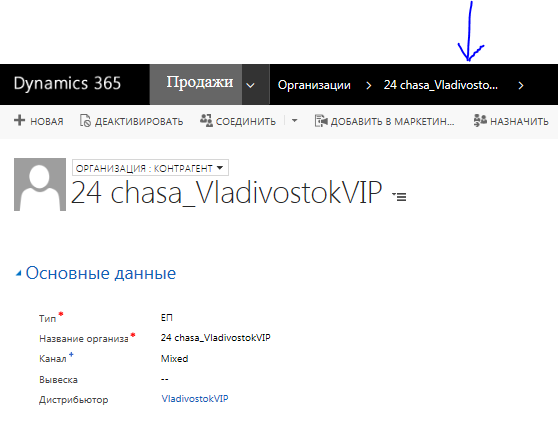
Если раскрыть последнюю стрелку, указывающую вправо, то появятся ссылки на связанные сущности:
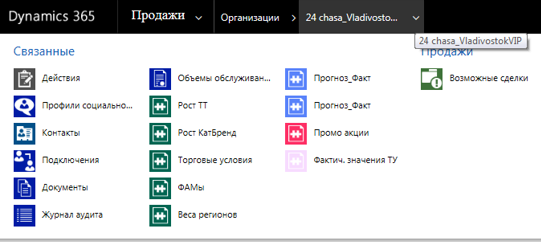
Есть один нюанс со связанной сущностью "Прогноз_Факт" - ссылка на нее дублируется. Нужно всегда выбирать первую:
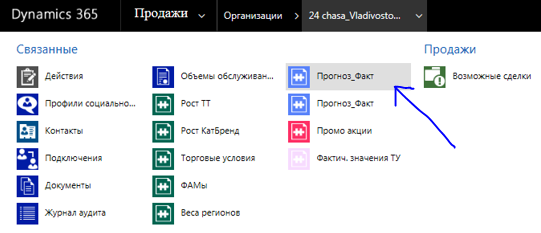
Таким способом можно посмотреть прогноз и факт только по этой единице прогнозирования. А уже внутри представления можно выбрать нужный период, ассортимент и т.д.
Находясь внутри карточки промо, можно так же вызвать связанные сущности:

Так можно посмотреть прогноз и факт по конкретной промо-акции
